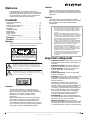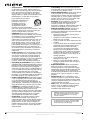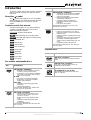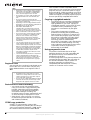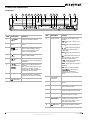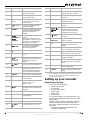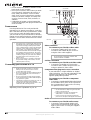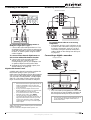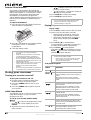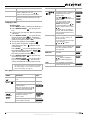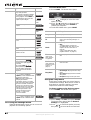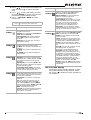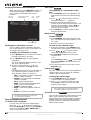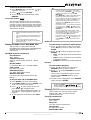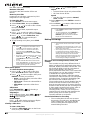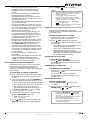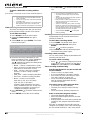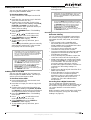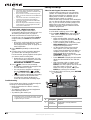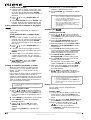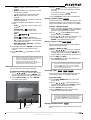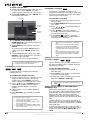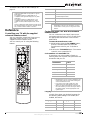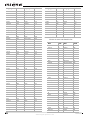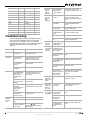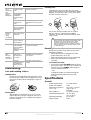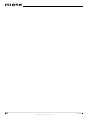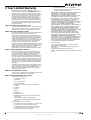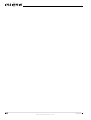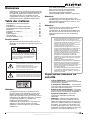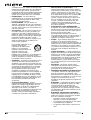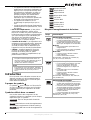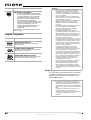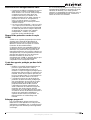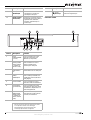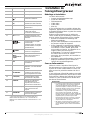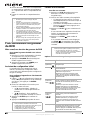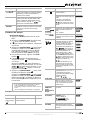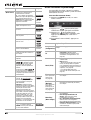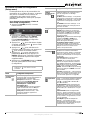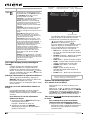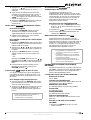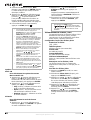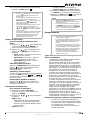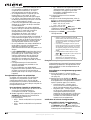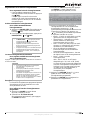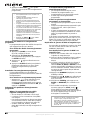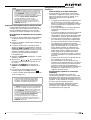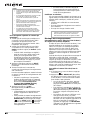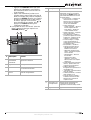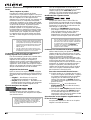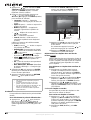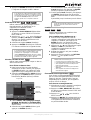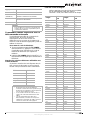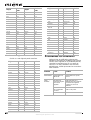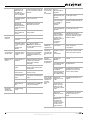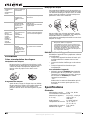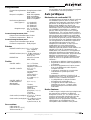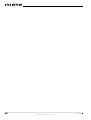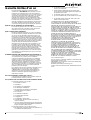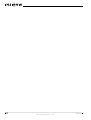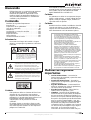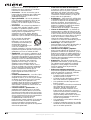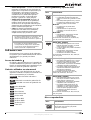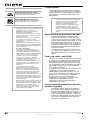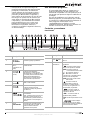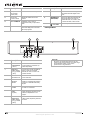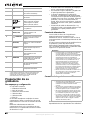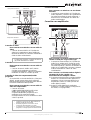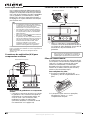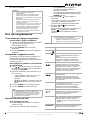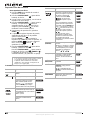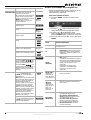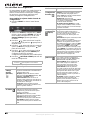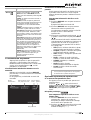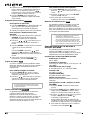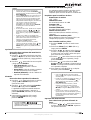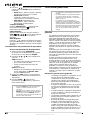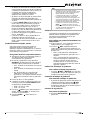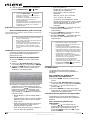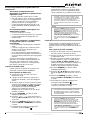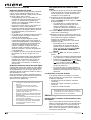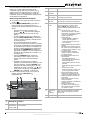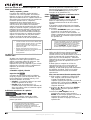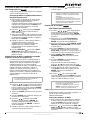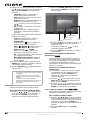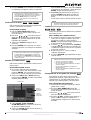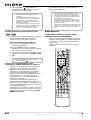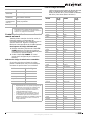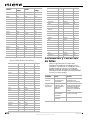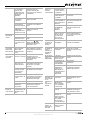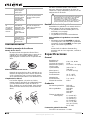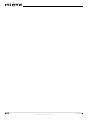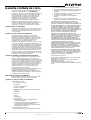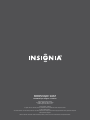Insignia NS-1DRVCR Manuel utilisateur
- Catégorie
- Lecteurs DVD
- Taper
- Manuel utilisateur

DVD Recorder/VCR | Graveur de DVD/magnétoscope | Grabadora DVD/VCR
NS-1DRVCR
User Guide | Guide de l’utilisateur | Guía del Usuario
La page charge ...
La page charge ...
La page charge ...
La page charge ...
La page charge ...
La page charge ...
La page charge ...
La page charge ...
La page charge ...
La page charge ...
La page charge ...
La page charge ...
La page charge ...
La page charge ...
La page charge ...
La page charge ...
La page charge ...
La page charge ...
La page charge ...
La page charge ...
La page charge ...
La page charge ...
La page charge ...
La page charge ...
La page charge ...
La page charge ...
La page charge ...
La page charge ...
La page charge ...
La page charge ...
La page charge ...
La page charge ...
La page charge ...

35
www.insignia-products.com
Bienvenue
Félicitations d’avoir acheté ce produit Insignia de
haute qualité. Le graveur de DVD/magnétoscope
NS-1DRVCR représente la dernière avancée
technologique dans la conception de cette
catégorie de produits et a été conçu pour des
performances et une fiabilité exceptionnelles.
Table des matières
Importantes mesures de sécurité . . . . . . . . . . . .35
Introduction . . . . . . . . . . . . . . . . . . . . . . . . . . . . .37
Installation de l’enregistreur/graveur . . . . . . . . . .43
Fonctionnement du graveur de DVD . . . . . . . . . .46
Référence . . . . . . . . . . . . . . . . . . . . . . . . . . . . . .64
Problèmes et solutions. . . . . . . . . . . . . . . . . . . . .66
Entretien. . . . . . . . . . . . . . . . . . . . . . . . . . . . . . . .68
Spécifications. . . . . . . . . . . . . . . . . . . . . . . . . . . .68
Avis juridiques . . . . . . . . . . . . . . . . . . . . . . . . . . .69
Garantie limitée d’un an. . . . . . . . . . . . . . . . . . . .71
Avertissement :
Afin de réduire le risque d’incendie et de choc
électrique, ne pas exposer l’appareil à la pluie ou
l’humidité.
Attention :
Cet appareil est doté d’un système au laser.
Pour s’assurer d’une utilisation correcte de ce
produit, prendre soin de lire attentivement le
manuel de l’opérateur et de le conserver sous la
main pour toute référence ultérieure. Contacter
un réparateur qualifié si un entretien de
l’appareil s'avère nécessaire.
L'utilisation de commandes ou l'exécution de
réglages ou procédures autres que celles
indiquées ici peuvent aboutir à une irradiation
dangereuse.
Pour éviter toute exposition directe aux rayons
laser, ne pas essayer d’ouvrir le boîtier.
Émission de rayon laser visible en cas
d’ouverture. NE PAS REGARDER
DIRECTEMENT DANS L'AXE DU FAISCEAU.
Attention :
Cet appareil ne doit pas être exposé à des
éclaboussures ou à des gouttes d’eau et aucun
objet rempli de liquide, tel qu’un vase, ne doit
être posé sur l’appareil.
Attention :
Émission de rayon laser visible et invisible de
classe 3B en cas d’ouverture ou de
neutralisation du dispositif de verrouillage. Ne
pas fixer des yeux l’axe du faisceau laser ni le
regarder directement avec des instruments
optiques.
Importantes mesures de
sécurité
• Lire les instructions – Lire toutes les
instructions de sécurité et de fonctionnement
avant d’utiliser l’appareil.
• Conserver les instructions – Conserver les
instructions de sécurité et de fonctionnement
pour toute référence ultérieure.
• Respecter les avertissements – Observer
tous les avertissements figurant sur l’appareil
ainsi que dans les instructions d’utilisation.
• Suivre les instructions – Toutes les
instructions d’utilisation doivent être
observées.
• Nettoyage – Débrancher l’appareil de la
prise murale avant tout nettoyage. Ne pas
utiliser de nettoyants liquides ou en aérosol.
Utiliser un chiffon humide pour le nettoyage.
Exception : Un produit qui est destiné à un
service ininterrompu et qui, pour une raison
spécifique (comme par exemple le risque de
perdre un code d'autorisation pour un
ATTENTION
ATTENTION
:
AFIN DE RÉDUIRE LES
RISQUES DE CHOC ÉLECTRIQUE, NE RETIREZ
PAS LE COUVERCLE (OU LE PANNEAU ARRIÈRE)
AUCUNE PIÈCE NE PEUT ÊTRE RÉPARÉE PAR
L'UTILISATEUR. CONFIEZ L'APPAREIL À UN
TECHNICIEN QUALIFIÉ.
RISQUE DE CHOC ÉLECTRIQUE
NE PAS OUVRIR
Le symbole représentant un éclair dans un
triangle équilatéral a pour but d'avertir l'utilisateur
du danger présenté par des pièces
non isolées à l'intérieur de l'appareil et dont la
tension est suffisante pour provoquer des
décharges électriques dangereuses.
Le point d'exclamation dans un triangle équilatéral
a pour but d'avertir l'utilisateur que des instructions
importantes relatives à l'utilisation et à l'entretien se
trouvent dans le manuel accompagnant l'appareil.
Attention
La plupart des fabricants recommandent que leurs
graveurs/enregistreurs soient branchés sur un
circuit dédié. À savoir, un circuit à prise unique qui
n’alimente que l’appareil sur lequel aucune autre
prise ou autre circuit ne sont branchés.
Ne pas surcharger les prises secteur. Les prises
secteur surchargées, desserrées ou
endommagées, les rallonges surchargées, les
cordons d'alimentation effilochés, l’isolement des
fils fissurés ou endommagée sont dangereux.
N’importe quelle situation de ce type peut être la
cause d’un choc électrique ou d’un incendie.
Examiner régulièrement le cordon d'alimentation
de l’appareil, et en présence de signes de
dommage ou de détérioration, débrancher
l’appareil et ne plus l'utiliser tant qu’un réparateur
agréé n’a pas remplacé le cordon par une pièce
neuve identique.
Protéger le cordon d’alimentation des
détériorations résultant de torsions, déformations,
pincements, coincements dans une porte qui se
ferme ou piétinement. Prêter particulièrement
attention au point de branchement du cordon à la
prise, à la prise murale et à l’endroit où il est
raccordé à l’appareil.
Pour débrancher l'appareil de la prise murale, tirer
sur la prise du cordon d'alimentation. Lors de
l’installation de l’appareil, veiller à ce que la prise
soit d’un accès facile.

36
www.insignia-products.com
convertisseur de TV câblée) ne doit pas être
débranché par l'utilisateur pour le nettoyage
ou pour toute autre raison, pourra ne pas
comporter la référence au débranchement de
l’appareil dans la description du nettoyage
qui est sinon requise dans ces instructions.
• Périphériques – Ne pas utiliser de
périphériques qui ne sont pas recommandés
par le fabricant du graveur de DVD et qui
pourraient être dangereux.
• Eau et humidité – Ne pas utiliser cet
appareil à proximité de l’eau, par exemple, à
côté d’une baignoire, d'un lavabo, d'un évier,
d’un bac à laver, dans une cave humide ou à
côté d’une piscine.
• Accessoires – Ne pas placer l’appareil sur
une table roulante, un pied, un trépied, un
support ou une table. L’appareil risque de
tomber et, dans sa chute, de provoquer des
blessures graves et de subir des dommages
importants. N’utiliser qu’avec la table
roulante, le pied, le trépied, le support ou la
table recommandés par le fabricant ou
vendus avec l’appareil.
Pour installer l’appareil sur un
support, observer les
instructions du fabricant et
utiliser un accessoire de
montage recommandé par le
fabricant. Déplacer cet
appareil sur un meuble à
roulettes avec précaution. Un arrêt brusque,
l’utilisation d’une force excessive et des
surfaces irrégulières risquent de déstabiliser
l’ensemble et de le renverser.
• Ventilation – Les fentes et ouvertures au dos
et au bas du boîtier sont prévues pour la
ventilation, pour assurer un fonctionnement
fiable de l’appareil et le protéger contre toute
surchauffe. Ne pas obstruer les ouvertures.
Ne pas placer l’appareil sur un lit, un sofa,
une moquette ou toute autre surface
semblable. L’appareil ne doit jamais être
positionné à proximité ou sur un radiateur, ou
une bouche de chauffage. Ne pas installer
l’appareil dans un meuble encastré comme
une bibliothèque ou sur une étagère, sauf si
une ventilation adéquate a été prévue ou si
les instructions du fabricant ont été
respectées.
• Sources d’alimentation – Utiliser
uniquement le type d’alimentation électrique
indiqué sur la plaque signalétique. En cas
d’incertitude sur la tension d'alimentation
électrique de la maison, consulter le
revendeur ou la compagnie d'électricité. Pour
les appareils fonctionnant sur piles ou
d’autres sources d’alimentation électrique,
consulter les instructions d’utilisation.
• Mise à la terre ou polarisation – Cet
appareil est équipé d'une prise de courant
CA polarisée (à deux plots, un plus large que
l'autre). Cette fiche ne s'insère dans une
prise secteur que d'une seule façon. Il s'agit
d'un dispositif de sécurité. S'il est impossible
d'introduire à fond la fiche dans la prise
secteur, essayer de retourner la prise. Si la
fiche ne s'adapte toujours pas à la prise
secteur, contacter un électricien afin qu'il
remplace la prise inadéquate. Ne pas
chercher à modifier le dispositif de sécurité
de la prise polarisée.
• Protection du cordon d’alimentation –
Acheminer le cordon d'alimentation de telle
manière qu'on ne puisse marcher dessus ou
qu'il ne soit pas pincé par des objets placés
dessus ou tout contre; prêter
particulièrement attention au point de
raccordement du cordon à la prise murale, à
la plaque multiprises et au connecteur de
l’appareil sur lequel il est branché.
• Foudre – Pour protéger l’appareil pendant un
orage ou s’il se trouve inutilisé et sans
surveillance pendant de longues périodes, le
débrancher de la prise murale et débrancher
l'antenne ou la connexion au réseau câblé.
Ceci évitera d’endommager l’appareil en cas
de foudre et de variations de tension du
secteur.
• Lignes électriques – L'antenne externe ne
doit pas être située près de lignes électriques
aériennes ou d'autres circuits d'alimentation
et électriques, ni à un emplacement où elle
pourrait tomber sur de tels circuits ou lignes
électriques. Lors de l'installation d'une
antenne externe, ne pas toucher les lignes
ou circuits électriques car tout contact peut
être mortel.
• Surcharge – Les prises secteur et les
rallonges ne doivent pas être surchargées,
ce qui pourrait provoquer des risques
d'incendie ou de choc électrique.
• Pénétration de liquides et d'objets divers
– Ne jamais enfoncer un objet quelconque
dans les ouvertures de l’appareil, car il
pourrait entrer en contact avec des tensions
dangereuses ou provoquer un court-circuit à
l'origine d'un incendie ou d'un choc
électrique. Ne jamais répandre un liquide sur
l’appareil.
• Réparation – L’utilisateur ne doit pas essayer
de réparer cet appareil lui-même; en effet
son ouverture ou le démontage des
couvercles peut l’exposer à des tensions
dangereuses et à d'autres dangers. Toutes
les réparations doivent être réalisées par du
personnel qualifié.
• Dommages requérant des réparations –
Débrancher l'appareil de la prise murale et
utiliser les services d’un technicien qualifié
dans les conditions suivantes :
• Lorsque le cordon d’alimentation est
effiloché ou la prise endommagée.
• Si un liquide a été répandu ou des objets
sont tombés dans l’appareil.
• Si l’appareil a été exposé à la pluie ou à
l’eau.

37
www.insignia-products.com
• Si l’appareil fonctionne anormalement en
appliquant les instructions d’utilisation. Ne
régler que les commandes décrites dans
les instructions d’utilisation; en effet, un
réglage incorrect d’autres commandes
pourrait provoquer des détériorations
entraînant souvent d'importantes
réparations par un technicien qualifié afin
de rétablir un fonctionnement normal.
• Si l’appareil est tombé ou s’il est
endommagé de quelque façon que ce
soit.
• Lorsque l’appareil présente d’importantes
modifications de ses performances, il doit
être réparé.
• Pièces de remplacement – Si des pièces
doivent être remplacées, vérifier que le
technicien a utilisé des pièces spécifiées par
le fabricant ayant les mêmes caractéristiques
que celles d’origine. Toute substitution par
des pièces non autorisées risque de
provoquer un incendie, un choc électrique,
des blessures ou d'autres dangers.
• Contrôle de sécurité – Les réparations ou la
maintenance ayant été effectuées, demander
au technicien de réaliser les contrôles de
sécurité de routine afin de déterminer que
l’appareil est en bon état de fonctionnement
• Chaleur – Installer l'appareil à l’écart de
sources de chaleur, telles que radiateurs,
bouches de chaleur, fours ou autres
appareils (y compris les amplificateurs) qui
produisent de la chaleur.
Introduction
Pour s’assurer d’une utilisation correcte de cet
appareil, prendre soin de lire attentivement le
manuel de l’opérateur et de le conserver pour
toute référence ultérieure.
À propos du symbole
Le symbole peut s’afficher sur l’écran de TV
en cours d’opération et indique que la fonction
n’est pas autorisée par l’appareil ou le média
particulier.
Symboles utilisés dans ce manuel
Une section dont le titre comporte l’un des
symboles suivants ne s’applique qu’aux disques
représentés par ce symbole.
Tous les disques DVD énumérés
ci-dessous.
DVD-RW avec mode d’enregistrement
VR (format d’enregistrement Video Recording)
DVD-RW avec mode d’enregistrement
Video (Vidéo)
Disque DVD+RW
Disque DVD-R
Disque DVD+R
Disque DVD-Vidéo
CD audio
Fichiers MP3
Fichiers WMA
Fichiers JPEG
Cassette VHS
Disques d’enregistrement et de lecture
Remarque
Les piles ne doivent jamais être mises au
rebut ni incinérées, mais éliminées de façon
conforme aux réglementations locales
relatives aux déchets chimiques.
Attention
Pour éviter les chocs électriques, introduire
la lame la plus large de la fiche dans la fente
correspondante de la prise et pousser à
fond.
DVD ALL
-RW
VR
-RW
Video
Disque Caractéristiques
DVD-RW (DVD réinscriptibles)
• Les disques DVD-RW peuvent être formatés
en mode d’enregistrement VR ou vidéo.
• Il est possible d’enregistrer plusieurs fois sur
ces DVD. Des enregistrements peuvent être
effacés puis réenregistrés sur le même DVD.
Mode VR
• Il est possible d’éditer profondément ces
enregistrements.
• Lisible uniquement sur lecteurs compatibles
avec mode VR (après finalisation).
Mode vidéo
• Lisibles sur lecteurs de DVD ordinaires
(après finalisation).
• Fonctionnalités d’édition limitées
Recommandés – Mitsubishi (4x), Verbatim (4x),
JVC (4x), Victor (4x), Maxell (4x)
DVD-R (DVD - inscriptibles)
• Il n’est possible que d’enregistrer une seule
fois sur ces disques DVD. Après avoir
finalisé un disque DVD-R, il n’est plus
possible d’enregistrer sur ce disque ni de
l'éditer.
• Les disques DVD-R ne sont formatables
qu’en mode vidéo.
• Lisibles sur lecteurs de DVD ordinaires
(après finalisation).
• Fonctionnalités d’édition limitées
Recommandés – Mitsubishi (8x, 16x), That’s (8x,
16x), Verbatim (8x)
DVD+RW (DVD réinscriptibles)
• Il est possible d’enregistrer plusieurs fois sur
ces DVD. Des enregistrements peuvent être
effacés puis réenregistrés sur le même DVD.
• Lisibles sur lecteurs compatibles avec les
disques DVD+RW (finalisation automatique).
• Le contenu édité n’est lisible sur les lecteurs
compatibles avec les disques DVD+RW
qu’après finalisation.
• Il est possible d’éditer les enregistrements.
Recommandés – Mitsubishi (4x), Sony (2,4x),
Verbatim (4x), Ricoh (4x)
+RW
-R
+R
DVD
ACD
MP3
WMA
JPEG
VCR

38
www.insignia-products.com
Disques compatibles
Codes régionaux
Un code régional est imprimé au dos du boîtier
du lecteur. L’appareil ne peut lire que les DVD
étiquetés avec le même code régional ou la
mention ALL (Tous).
DVD+R (DVD + inscriptibles)
• Il n’est possible que d’enregistrer une seule
fois sur ces disques DVD. Après finalisation
d’un disque DVD+R, il n'est plus possible
d'enregistrer ou d'éditer quoi que ce soit.
• Lisibles sur lecteurs compatibles avec les
disques DVD+R (après finalisation).
• Les fonctionnalités d'édition peuvent ne pas
être toutes compatibles avec les lecteurs de
disques DVD+R (Masquer, fusion de
chapitres, ajout de balise de chapitre, etc.)
• Fonctionnalités d’édition limitées de
chapitre/titre.
Recommandés – Mitsubishi (8x, 16x), Ricoh (8x,
16x), Sony (16x)
Disque Caractéristiques
DVD (disque 8 cm/12 cm)
DVD de films par exemple, qui peuvent être
achetés ou loués.
CD audio (disque 8 cm/12 cm)
CD musicaux ou CD-R/CD-RW en format de CD
musicaux qui sont en vente.
CD-R/CD-RW (disque 8 cm/12 cm)
Disques CD-R/CD-RW qui contiennent des titres
audio, des fichiers MP3, WMA ou JPEG.
Disque Caractéristiques
Remarques
• En fonction des conditions de l’équipement
d’enregistrement ou du disque lui-même
(CD-R/RW ou DVD±R/RW), certains disques
CD-R/RW ou DVD±R/RW ne pourront pas être
lus par cet appareil.
• Ne pas apposer de sceau ou d’étiquette sur
une face ou l’autre (la face étiquette ou la face
enregistrement) d’un disque.
• Ne pas utiliser des CD de forme irrégulière (par
exemple, cordiforme ou octogonal). Des
défaillances de fonctionnement pourraient
s’ensuivre.
• En fonction du logiciel d’enregistrement et de la
finalisation effectuée, certains disques
enregistrés (CD-R/RW ou DVD±R/RW)
peuvent ne pas être lisibles.
• Les disques DVD-R/RW, DVD+R/RW et
CD-R/RW enregistrés à l’aide d’un PC ou d’un
graveur de DVD ou de CD risquent de ne pas
être lisibles si le disque est endommagé ou
sale ou si de la saleté ou de la condensation se
trouve sur la lentille du graveur.
• Un disque enregistré à l’aide d’un PC, même si
l’enregistrement a été exécuté dans un format
compatible, peut ne pas être lisible en raison
des paramètres du logiciel d'enregistrement
utilisé pour créer le disque (voir le fabricant du
logiciel pour plus de détails).
• Cet appareil requiert que les disques et
enregistrements satisfassent à certaines
normes techniques afin d'assurer une qualité
de lecture optimale. Les disques DVD
pré-enregistrés satisfont automatiquement à
ces normes. Il existe plusieurs types de format
de disque inscriptible (y compris les disques
CD-R contenant des fichiers MP3 ou WMA) et
certaines conditions pré-existantes (voir
ci-dessus) sont requises afin d’assurer la
compatibilité de leur lecture.
• Prendre note qu’une autorisation est requise
pour le téléchargement de fichiers et de
chansons MP3 ou WMA depuis l'Internet.
Notre société n’est pas habilitée à accorder
cette autorisation. L'autorisation doit toujours
être sollicitée auprès du propriétaire des droits
d’auteur.
Remarques
• La plupart des disques DVD comportent un
globe avec un ou plusieurs numéros imprimés
qui sont clairement visibles sur la boîte. Ce
numéro doit correspondre au code régional du
graveur, sinon celui-ci ne peut pas lire le disque
DVD.
• Si tentative est faite de lire un DVD au code
régional différent de celui du lecteur, le
message « Check Regional Code » (Vérifier le
code régional) s’affiche sur l’écran du
téléviseur.

39
www.insignia-products.com
Restrictions aux enregistrements vidéo
• Il n’est pas possible d’enregistrer une source
vidéo dont le contenu est protégé par les
droits d’auteur. Les sources vidéo protégées
comprennent les DVD vidéo ainsi que
certaines émissions par satellite. Si un
matériau protégé par les droits d’auteur se
présente au cours d’un enregistrement,
celui-ci se met en pause ou s’arrête
automatiquement et un message d’erreur
s’affiche à l’écran.
• Une source vidéo étiquetée « copy-once only
» (ne copier qu’une seule fois) ne peut être
enregistrée qu’à l’aide d’un disque DVD-RW
en mode VR prenant en charge le dispositif
de protection du contenu des supports
enregistrables « CPRM » (Contents
Protection for Recordable Media).
Dispositif de protection contre la copie
CPRM
CPRM est un système de protection des droits
d’auteur (avec dispositif de brouillage) ne
permettant qu'une seule copie d'émissions
diffusées. CPRM est l’acronyme de Content
Protection for Recordable Media.
Ce graveur de DVD est compatible CPRM, ce
qui signifie qu’il est possible d’enregistrer des
émissions une seule fois mais qu’il est alors
impossible d'effectuer une nouvelle copie de ces
enregistrements. Les enregistrements CPRM ne
peuvent être effectués que sur des disques
DVD-RW formatés en mode VR; les
enregistrements CPRM ne peuvent être lus que
sur des lecteurs qui sont spécifiquement
compatibles avec le dispositif CPRM.
Copie de supports protégés par des droits
d’auteur
• N’utiliser un matériel d'enregistrement que
pour des copies autorisées. Veiller à
observer la réglementation locale en la
matière. La copie de supports protégés par le
droit d’auteur (tels que films ou musique) est
interdite, hormis les exceptions prévues par
la loi ou exception faite du consentement du
propriétaire du droit d'auteur concerné.
• Ce produit incorpore une technologie de
protection de droits d’auteurs protégée par
des revendications de procédé de certains
brevets américains et d’autres droits de
propriété intellectuelle de Macrovision
Corporation et d’autres propriétaires de
droits. L’utilisation de cette technologie de
protection des droits d’auteur doit être
autorisée par la société Macrovision et doit
se limiter à des fins de divertissement privé à
moins d’une autorisation préalable et
explicite de Macrovision Corporation. La
rétro-ingénierie ou le démontage sont
interdits.
Balayage progressif
Les consommateurs doivent savoir que les
téléviseurs à haute définition ne sont pas tous
entièrement compatibles avec ce produit et qu’il
peut provoquer des défauts pouvant apparaître
sur l’image.
En cas de balayage progressif de l’image, nous
recommandons d'établir la connexion en mode
standard de définition. Pour toute question
relative à la compatibilité d'un téléviseur avec ce
graveur de DVD/magnétoscope, contacter le
centre de service à la clientèle.

40
www.insignia-products.com
Commandes et connexions
Panneau avant
1
2
3
4 5
6
7 8
9
10
11
12
13
14 15
16
Elément
Description Fonction
1
MARCHE/ARRÊT
Pour mettre l’appareil sous et
hors tension.
2 Plateau à disque
(platine du
lecteur de DVD)
L’ouvrir pour y placer un disque.
3Touche
Lecture/Pause
Permet de commencer la lecture.
Au cours de la lecture d’un
disque de DVD ou d’une cassette
vidéo, appuyer sur cette touche
pour arrêter momentanément la
lecture. Appuyer de nouveau sur
cette touche pour reprendre la
lecture.
4 Touché ARRÊT
Pour arrêter la lecture d’un DVD
ou d’une cassette vidéo.
5Touche
enregistrer (REC)
Permet de commencer
l’enregistrement. Appuyer
plusieurs fois sur cette touche
pour paramétrer le temps
d’enregistrement (durée).
6
recherche arrière
et
recherche avant
Graveur de DVD – Pour lancer
une recherche arrière ou avant.
Magnétoscope – Pour lancer une
recherche arrière ou avant
rapide. En mode ARRÊT, appuyer
sur cette touche pour
rembobiner ou faire avancer la
bande (image non visible).
7Touche
DUPLIQUER
Appuyer sur cette touche pour
copier un DVD sur le
magnétoscope (ou une cassette
vidéo sur un DVD). La touche
s’allume lorsque l’appareil
duplique un enregistrement.
8 Touche lecteur de
DVD
Permet d’ouvrir ou fermer le
plateau à disque.
9Fenêtre
d'affichage
Indique l’état actuel de l’appareil.
s’allume lorsqu’un disque
est dans la platine du lecteur de
DVD.
s’allume lorsque la platine
du lecteur de DVD est
sélectionnée.
s'allume lorsque
l’appareil est en mode de lecture
ou clignote lorsqu'il est en mode
de recherche.
s’allume lorsque la platine
du magnétoscope est
sélectionnée.
s’allume lorsque l’appareil
est en cours d'enregistrement
programmé ou lorsqu'un
enregistrement est programmé.
s’allume lorsqu’une
cassette vidéo est insérée dans
la platine du magnétoscope.
s’allume lorsque
l’appareil est en cours
d’enregistrement.
s’allume pour indiquer
l’heure (12h à 00h.).
indique la durée
de lecture totale, la durée
écoulée, la durée restante ou
l’état actuel de la platine.
10 Compartiment à
cassette (platine
du
magnétoscope)
Insérer la cassette vidéo ici.
11 Capteur de
télécommande
Reçoit les signaux de la
télécommande.
12 Touche DVD/VCR
(Lecteur de
DVD/Magnétosco
pe)
Permet de basculer le contrôle
entre la platine du graveur de
DVD et la platine du
magnétoscope.
13 BALAYAGE
PROGRESSIF
Règle la résolution en sortie au
format 480p pour le mode de
balayage progressif.
Elément
Description Fonction
DVD
VCR
REC
PM

41
www.insignia-products.com
Panneau arrière
14 ENTRÉE VIDÉO
NUMÉRIQUE
Connecter la sortie vidéo
numérique d’un caméscope
numérique à cette prise.
15 AV IN 2 (Entrée
Audio/Vidéo)
Prises pour connecter la sortie
audio/vidéo d’une source externe
(système audio, téléviseur,
moniteur, magnétoscope ou
caméscope).
Elément
Description Fonction
16
touche
Magnétoscope
Permet d’éjecter la cassette de la
platine du magnétoscope.
Elément
Description Fonction
1
2
3
4
5
6
7
Elément
Description Fonction
1Sortie
COMPOSANTES
(Y Pb Pr)
Pour la connexion aux prises
d’entrée composantes d’un
téléviseur (si disponible).
2INPUT 1 [
Entrée] (VIDEO
[Vidéo], AUDIO
L et AUDIO R
[Audio G et D])
Pour la connexion des sorties
audio et vidéo d’une source
externe (magnétoscope,
caméscope) à cette prise.
3 Prise
d’alimentation
CA
Brancher un cordon
d’alimentation CA sur cette prise.
4 Prise de sortie
AUDIO
NUMÉRIQUE
Pour la connexion à la prise
audio numérique coaxiale d’un
amplificateur externe (décodeur
Dolby Digital).
5 Sortie S-VIDÉO Pour la connexion à la prise
d’entrée S-Vidéo d’un téléviseur.
6 Sortie AUDIO
(gauche/droite)
Pour la connexion aux prises
d’entrée audio (gauche et droite)
d’un téléviseur, amplificateur ou
d'autres équipements.
7Sortie
VIDÉO/AUDIO
(VIDEO, AUDIO
L et AUDIO R
[Vidéo, Audio G
et D])
Pour la connexion aux prises
d’entrée audio et vidéo (gauche
et droite) d’un téléviseur.
Attention
Ne pas toucher les broches internes des prises
sur le panneau arrière. Les décharges
électrostatiques peuvent provoquer des
dommages permanents à l’appareil.

42
www.insignia-products.com
Télécommande
Elément
Touche Fonction
1 MARCHE/ARRÊT Permet d'allumer ou
d'éteindre l’appareil.
2 ÉJECTER/OUVRIR/
FERMER
Permet d’ouvrir et de fermer
le plateau à disque ou
d’éjecter la cassette vidéo du
magnétoscope.
3 DVD Appuyer sur cette touche
pour changer le mode
opératoire de l’appareil au
mode DVD.
4 Magnétoscope Appuyer sur cette touche
pour changer le mode
opératoire de l’appareil au
mode magnétoscope.
5 Touches
numériques 0 à 9
Pour sélectionner des options
numérotées d’un menu ou
entrer directement le numéro
d’un canal.
6 I.SKIP (saut
immédiat)
Appuyer sur cette touche
pour avancer de 10 secondes
dans la lecture d’un DVD.
1
2
3
7
6
8
10
15
27
28
30
32
37
33
4
5
9
11
12
13
14
16
17
18
20
19
22
21
23
24
25
26
29
34
36
35
31
7 DUPLICATION Appuyer sur cette touche
pour copier un DVD sur le
magnétoscope (ou une
cassette vidéo sur un DVD).
La touche s’allume lorsque
l’appareil duplique un
enregistrement.
8
RECHERCHE
ARRIÈRE et
AVANT
Graveur de DVD – Pour lancer
une recherche arrière ou
avant.
Magnétoscope – Pour lancer
une recherche arrière ou
avant rapide. En mode
ARRÊT, appuyer sur cette
touche pour rembobiner ou
faire avancer la bande (image
non visible).
9
PAUSE/STEP
(Pause/Image par
image)
Appuyer une fois sur cette
touche pour arrêter
momentanément la lecture ou
l'enregistrement. Appuyer
plusieurs fois sur cette
touche pour une lecture
image par image.
10
LECTURE
Permet de commencer la
lecture.
11 ACCUEIL Appuyer sur cette touche
pour ouvrir ou fermer le
menu HOME (Accueil).
12
//
TRK /
(Touches
directionnelles)
Pour sélectionner les options
de menu. En mode lecture,
les flèches vers le haut et vers
le bas permette de régler
l'alignement.
13
ENTRÉE
Permet de confirmer les
sélections de menu.
14 AFFICHAGE Permet d’accéder au menu
OSD d’affichage à l’écran,
lequel offre des informations
d’état actuelles et où il est
possible de modifier
paramètres et options.
15 SUBTITLE
(Sous-titres)
Pour sélectionner la langue
des sous-titres.
16 AUDIO Pour sélectionner une langue
audio ou un canal audio.
17 MODE
ENREGISTREMENT
Pour sélectionner le mode
enregistrement.
DVD – SP, LP, EP ou XP
Magnétoscope – SP ou SLP
18
ENREGISTRER
Permet de commencer
l’enregistrement. Appuyer
plusieurs fois sur cette
touche pour paramétrer le
temps d’enregistrement
(durée).
19 PLAY MODE (Mode
lecture)
Permet de sélectionner le
mode de lecture.
20 MARKER (Signet) Permet de marquer un point
quelconque d’un DVD
pendant sa lecture.
Elément
Touche Fonction

43
www.insignia-products.com
** Pour toute information sur la programmation de la
télécommande du téléviseur, voir « Commander un
téléviseur avec la télécommande universelle fournie » voir
page 64.
Installation de
l’enregistreur/graveur
Déballage et installation
Le carton doit contenir :
• Graveur de DVD/Magnétoscope
• Guide de l'utilisateur
• Télécommande
• Câble vidéo
• Câble audio
• Piles (2)
Si l’un ou plusieurs de ces articles doivent être
remplacés, appeler notre numéro d’assistance à
la clientèle mentionné dans ce guide à la section
relative à la garantie.
Enlever soigneusement tous les articles du
carton. Avant de jeter l’emballage, vérifier que
tous les articles nécessaires sont au complet.
• Enlever les matériaux d’emballage des
éléments individuels.
• Ne pas retirer d’étiquettes ou d’autocollants
du panneau arrière de l’appareil.
• Placer l’appareil à l’emplacement souhaité.
Cet appareil a été conçu pour être utilisé sur
une surface à niveau, stable, plane, telle
qu’une table, un bureau, une étagère ou un
support, située près d’une prise
d’alimentation, à l’écart de la lumière directe
du soleil et des sources de chaleur
excessive, de la poussière, de l’humidité ou
des vibrations.
• Dérouler le cordon d'alimentation CA pour le
déployer entièrement, puis le brancher à
l'arrière de l’enregistreur/graveur.
Source d’alimentation
Utiliser le cordon CA polarisé fourni pour le
fonctionnement sur courant secteur CA. Insérer
la prise du cordon d’alimentation CA dans une
prise secteur CA polarisée standard de 120 V
60 Hz.
Si une décharge d’électricité statique se produit
quand l’appareil est touché, et que celui-ci cesse
de fonctionner, débrancher l’appareil de la prise
secteur CA, puis le rebrancher. Il devrait alors
fonctionner normalement.
21 * Sans objet
22 * Sans objet
23 TV (Marche/Arrêt)
**
Permet d'allumer ou
d'éteindre le téléviseur.
24 AV/INPUT (Entrées
AV)
Permet le choix des options
d’entrée (AV1, AV2 ou DV IN).
25 Entrées AV** Permet de choisir les options
d'entrée TV.**
26 PR/CH + ou –** Permet de balayer les canaux
mémorisés de façon
croissante ou décroissante.
27 VOL + ou –** Permet d’augmenter ou de
diminuer le volume sonore du
téléviseur.
28
SKIP
(Saut)
Permet de passer au chapitre
suivant (DVD) ou à la piste
suivante (CD).
Permet de revenir au chapitre
précédent (DVD) ou à la piste
précédente (CD).
29
ARRÊT
Permet d’interrompre la
lecture ou l’enregistrement.
30 DISC MENU/LIST
(Menu
Disque/Liste du
disque)
Permet d’ouvrir le menu d’un
DVD, une liste des titres ou
une liste de lecture.
31
RETOUR
Permet de fermer l’OSD et de
revenir au mode normal de
visualisation.
32 ZOOM Pour agrandir une image de
DVD de 2, 3, ou 4 fois sa taille
originale
33 AJOUTER SIGNET
DE CHAPITRE
Permet d’insérer un repère de
chapitre lors de la lecture ou
de l’enregistrement d’un DVD.
34 TITLE (Titre) Permet d’afficher le menu
titre du DVD, si disponible.
35 VIGNETTE Appuyer sur cette touche
pour sélectionner une
vignette pour le titre actuel
dans le menu Liste des titres.
36 CLEAR (Effacer) Permet d’enlever un signet du
menu de recherche des
signets.
37 RECHERCHE Permet d’afficher le menu de
recherche des signets.
Elément
Touche Fonction
Avertissements
• Le système est doté d’une fiche CA polarisée
avec un plot large et un plot étroit. Cette fiche
ne pourra fonctionner qu’avec des prises
polarisées adaptées. Cette mesure de sécurité
permet de réduire le risque de choc électrique.
Si la fiche ne rentre pas dans la prise
d’alimentation, il s’agit certainement d’une
prise ancienne non-polarisée, qui doit être
remplacée par un électricien agréé, qualifié. Ne
pas limer le plot large sur la fiche ou utiliser un
adaptateur pour que la fiche puisse être
branchée dans la prise. Ce faisant, la mesure
de sécurité serait contournée et l’utilisateur
exposé à des chocs électriques.
• Ne jamais connecter la prise du cordon CA à
une tension autre que celle spécifiée (120 V
60 Hz). N'utiliser que le cordon d'alimentation
fourni.

44
www.insignia-products.com
Connexion du graveur de DVD à un
téléviseur
Effectuer l’un des branchements suivants, en
fonction des caractéristiques du téléviseur.
Connexion vidéo
Pour la connexion au téléviseur à l’aide d’un
câble vidéo:
• Brancher la prise VIDEO OUT (Sortie Vidéo)
de l’appareil sur la prise VIDEO IN (Entrée
vidéo) du téléviseur à l’aide du câble vidéo
fourni.
Connexion S-Vidéo
Pour la connexion au téléviseur à l’aide d’un
câble S-Vidéo:
• Brancher la prise S-VIDEO OUT (Sortie
S-Vidéo) de l’appareil sur la prise S-VIDEO
IN (Entrée S-Vidéo) du téléviseur à l’aide
d’un câble S-Vidéo en option.
Connexion vidéo à composantes/balayage
progressif
Si le téléviseur est du type haute-définition ou
compatible au numérique, il est possible de
profiter de la sortie de balayage progressif de
l’appareil pour obtenir la plus haute qualité vidéo
possible.
Pour la connexion au téléviseur à l’aide d’un
câble vidéo à composantes:
• Connecter les prises
COMPONENT/PROGRESSIVE SCAN
VIDEO OUT (Sortie vidéo à
composantes/balayage progressif) de
l’appareil aux prises du téléviseur à l’aide
d’un câble Y Pb Pr en option.
Connexion audio
Pour connecter au téléviseur une source
audio:
• Connecter les prises AUDIO OUT (Sortie
audio) gauche et droite de l’appareil aux
prises audio gauche et droite du téléviseur à
l’aide des câbles audio fournis.
Connexion à un amplificateur
Pour la connexion à un système stéréo
analogique à deux canaux ou à un système
Dolby Pro Logic II/Pro Logic:
• Brancher les prises AUDIO OUT (Sortie
audio) [ou AV AUDIO OUT (Sortie audio AV)]
gauche et droite de l’appareil sur les prises
d'entrée audio gauche et droite de
l’amplificateur, récepteur ou système stéréo à
l’aide des câbles audio fournis.
Remarques
• Vérifier que l'appareil est branché directement
sur le téléviseur et régler ce dernier sur le
canal d'entrée vidéo correct.
• Ne pas connecter la prise SORTIE AUDIO de
l'appareil à la prise d’entrée Phono (platine du
graveur) du système audio.
• Ne pas brancher l’appareil par l’intermédiaire
d’un autre magnétoscope. L’image DVD
pourrait être déformée par le système de
protection contre la copie.
• L’image et le son d’un téléviseur, d’un
magnétoscope ou d’une radio à proximité
risquent d’être déformés lors de la lecture.
Écarter les appareils les uns des autres ou
mettre le graveur de DVD hors tension après
avoir éjecté le disque.
Remarque
En cas d’utilisation de cette connexion,
régler le sélecteur source du téléviseur sur
VIDEO.
Y
Pb
Pr
COMPONENT/PROGRESSIVE SCAN
VIDEO INPU
T
L
R
AUDIO INPUT
S-VIDEO
INPU
T
Câble S-Vidéo
Câble
audio
Câble Y Pb Pr
Câble
audio
Câble
vidéo
Arrière de
l’enregistreur/graveur
Panneau arrière du téléviseur
Panneau arrière du téléviseur
Remarques
• Régler la résolution sur 480p à l’aide de la
touche P/SCAN (Balayage progressif) du
panneau avant.
• La fonction Balayage progressif n'est pas
disponible avec les connexions Audio/Vidéo ou
S-Vidéo.
• Si le téléviseur ne prend pas en charge le
format Balayage progressif, l’image s’affichera
brouillée.
R
L
AUDIO INPUT
DIGITAL INPUT
COAXIA
L
Câble
coaxial
numérique
Câble
audio

45
www.insignia-products.com
Pour connecter à un système stéréo
numérique à deux canaux ou à un récepteur
A/V avec décodeur multicanal :
1 Brancher la prise (coaxiale) DIGITAL AUDIO
OUT (Sortie audio numérique) de l’appareil
sur la prise d’entrée correspondante de
l’amplificateur. Utiliser un câble audio
numérique coaxial en option.
2 Activer la sortie numérique de l’appareil (voir
“Réglages audio” voir page 49).
Son multicanal numérique
Une connexion multicanal numérique fournit un
son de la meilleure qualité. Est nécessaire un
récepteur audio-vidéo multicanal qui prend en
charge un ou plusieurs des formats audio
acceptés par l’appareil, y compris MPEG 2,
Dolby Digital et DTS. Consulter le manuel du
récepteur et vérifier les logos à l'avant du
récepteur pour s'en assurer.
Fabriqué sous licence de Dolby Laboratories. « Dolby »,
« Pro Logic » et le symbole double D sont des marques de
commerce de Dolby Laboratories.
« DTS » est une marque de commerce de Digital Theater
Systems, Inc.
Connexions audio-vidéo (A/V) auxiliaires
Pour connecter l’appareil à une composante
accessoire :
• Brancher les prises d’entrée AV IN 1 ou AV 2
IN de l’appareil sur les prises de sortie
audio-vidéo de la composante accessoire,
telle qu’un magnétoscope ou caméscope, à
l’aide des câbles audio-vidéo en option (voir
“Enregistrement à partir de l'entrée vidéo
numérique” voir page 57).
Connexion d’un caméscope numérique
• Utiliser un câble DV (non fourni) pour
brancher la prise d’entrée-sortie DV du
caméscope numérique DV sur la prise
d’entrée DV IN du panneau avant du graveur
de DVD.
Piles de la télécommande
La télécommande requiert deux piles AAA [RO3]
(non fournies). Il est recommandé de remplacer
les piles une fois par an ou lorsque le
fonctionnement de la télécommande devient
intermittent ou insatisfaisant. Remplacer les
piles d'origine par des piles neuves AAA. Ne pas
mélanger des piles neuves avec des anciennes
ou de types différents.
Pour remplacer les piles:
1 Appuyer sur la languette de verrouillage du
compartiment des piles pour l’ouvrir.
Remarque
• Si le format audio de la sortie numérique ne
correspond pas aux capacités du récepteur,
celui-ci produira un son de niveau élevé et
déformé ou pas de son du tout.
• Le récepteur doit être équipé d’un décodeur
multicanal numérique pour la reproduction d’un
son ambiophonique numérique à six canaux
via une connexion numérique.
• Appuyer sur AUDIO pour visualiser le format
audio du disque DVD en cours de lecture.
• Cet appareil n'exécute pas le décodage interne
(2 canaux) d’une piste sonore DTS. Pour
bénéficier du son ambiophonique multicanal
DTS, il est nécessaire de connecter l’appareil à
un récepteur compatible au DTS par l’une des
sorties audio numériques de l’appareil.
ou
Panneau des prises de la vidéo à composantes
Remarque
Cette prise est réservée uniquement à
l’équipement DV. Elle n’est pas compatible avec
les syntoniseurs satellite numériques ou les
platines vidéo D-VHS.
DV
IN/OUT
Avant du graveur de DVD
Caméscope numérique DV digital
Câble DV (non fourni)

46
www.insignia-products.com
2 Placer deux piles AAA dans le compartiment,
en respectant les symboles de la polarité (+
et –) représentés dans le compartiment des
piles.
3 Fermer le couvercle du compartiment des
piles.
Fonctionnement du graveur
de DVD
Mise sous/hors tension du graveur de DVD
Pour mettre le graveur de DVD sous et hors
tension :
1 Brancher le cordon d'alimentation à l'arrière
de l'appareil et sur une prise secteur.
2 Appuyer sur POWER (Marche/Arrêt) pour
mettre l’appareil sous tension.
3 Appuyer de nouveau sur POWER pour
mettre l’appareil hors tension.
Assistant de configuration initial
La première fois que l’appareil est mis en
marche, l’Assistant de configuration initial
s’ouvre afin que l’utilisateur puisse configurer la
langue et l’horloge.
Pour configurer l’appareil avec l’Assistant de
configuration :
1 Utiliser / pour sélectionner la langue du
menu Setup (Configuration) et de l’affichage
sur l’écran, puis appuyer sur ENTER
(Entrée).
2 Entrer les informations nécessaires pour
l’année, la date et l’heure.
• / (gauche/droite) : Déplace le
curseur vers la colonne précédente ou
suivante.
• / (haut/bas) : Pour modifier le
réglage à la position actuelle du curseur.
3 Appuyer sur ENTER pour confirmer le
réglage.
4 Appuyer sur ENTER pour quitter le menu.
Lecture d’une cassette
Pour lire une cassette:
1 Appuyer sur VCR (Magnétoscope) pour
basculer le contrôle à la platine du
magnétoscope.
2 Insérer une vidéo-cassette pré-enregistrée.
• Si l’appareil est hors tension, il se met
automatiquement sous tension lorsque la
cassette est chargée.
• Si le témoin de temporisation s'allume sur
l'écran du panneau avant, appuyer une
fois sur POWER.
3 Appuyer sur PLAY ( ) pour commencer la
lecture.
Si une cassette sans onglet de sécurité est
insérée, le magnétoscope commence la
lecture automatiquement.
4 Appuyer sur STOP () pour arrêter la
lecture.
Si la cassette atteint la fin avant d’appuyer
sur STOP ( ), le magnétoscope s’arrête
automatiquement, rembobine puis éjecte la
cassette.
Options de lecture du magnétoscope
Attention
• N'utiliser que la taille et le type de piles
spécifiés.
• Prendre soin de respecter la polarité telle
qu'elle est indiquée dans le compartiment des
piles. L'inversion accidentelle des piles peut
endommager l'appareil.
• Ne pas mélanger différents types de piles (par
exemple: alcalines et au carbone-zinc) ni des
piles usagées avec des piles neuves.
• Si la télécommande ne va pas être utilisée
pendant une période prolongée, retirer les piles
afin d'éviter tout épanchement d'acide éventuel
pouvant provoquer des dommages ou des
blessures.
• Ne pas essayer de recharger des piles qui ne
sont pas conçues pour cela. Elles peuvent
surchauffer et exploser.
Remarque
Il est possible de réinitialiser l’Assistant de
configuration initial à partir de l'option Factory Set
(Paramètres d'usine) dans le menu de
configuration (voir “General Settings
(Configuration générale)” voir page 49).
Remarque
S-VHS Quasi Playback (SQPB) [Lecture quasi]
• Ce magnétoscope peut lire les cassettes
S-VHS enregistrées mais ne peut pas toutefois
effectuer des enregistrements sur des
cassettes au format S-VHS.
Touches Fonctionnement
EJECT
[ÉJECTER] ( )
Permet d’éjecter la cassette de la platine du
magnétoscope.
PAUSE ()
Permet d’interrompre la lecture
momentanément.
Appuyer sur cette touche pour faire avancer la
vidéo d’une image à la fois.
Remarque : Après cinq minutes en mode
STILL (Arrêt sur image), le magnétoscope
s’arrête pour protéger la cassette et les têtes
de lecture vidéo.
FORWARD
[Recherche
avant] ( )
Pour la recherche vers l’avant. En mode STOP
(Arrêt), permet une avance rapide de la
cassette. En mode PAUSE, permet une lecture
au ralenti.
Remarque : Après trois minutes en mode
SEARCH (Recherche) ou SLOW MOTION
(Ralenti), le magnétoscope retourne en mode
PLAY (Lecture) pour la protection de la
cassette et des têtes de lecture vidéo.
BACKWARD
[Recherche
arrière]
()
Pour la recherche vers l’arrière. En mode
STOP (Arrêt), permet de rembobiner la
cassette.
Remarque : Après trois minutes en mode
SEARCH (Recherche), le magnétoscope
retourne en mode PLAY (Lecture) pour la
protection de la cassette et des têtes de lecture
vidéo.
CLEAR (Effacer) Cette touche permet de réinitialiser le
compteur de la cassette à 0:00:00. Pour aller
automatiquement à la position de compteur
0:00:00, appuyer sur RETURN (Retour) quand
la cassette est en mode STOP (Arrêt).

47
www.insignia-products.com
Lecture d’un disque
Pour lire un disque:
1 Appuyer sur DVD pour basculer en mode
DVD.
2 Appuyer sur OPEN/CLOSE [Ouvrir/Fermer]
( ) pour ouvrir le plateau à disque.
3 Charger le disque sur le plateau, côté lecture
vers le bas.
4 Appuyer sur OPEN/CLOSE ( ) pour fermer
le plateau à disque. La lecture commence
automatiquement. Si la lecture ne débute
pas, appuyer sur PLAY ( ) ou lancer la
lecture à l’aide du menu HOME (Accueil).
5 Pour arrêter la lecture, appuyer sur STOP
[Arrêt] ( ).
6 L'appareil enregistre le point d’arrêt, en
fonction du disque. s'affiche brièvement
sur l’écran.
Appuyer sur PLAY ( ) pour reprendre la
lecture (à partir du point d’arrêt). Si la touche
STOP () est appuyée de nouveau ou si le
disque est éjecté, ( s’affiche à l’écran et
l’appareil se réinitialise.
7 Appuyer sur OPEN/CLOSE ( ) pour ouvrir
le plateau et retirer le disque.
Appuyer sur OPEN/CLOSE ( ) pour fermer
le plateau à disque ou appuyer sur POWER
[Marche/Arrêt] ( ). Le plateau à disque se
ferme automatiquement et l’appareil se met
hors tension.
Fonctions de lecture de disques
TRK ( +/ -)
(Alignement)
Permet de réduire le bruit à l’écran pendant la
lecture d’une cassette. La commande Tracking
(Alignement) s’active automatiquement à
l’insertion d’une cassette.
AUDIO Appuyer sur cette touche pour régler la
fonction Audio de la cassette sur HIFI, LEFT,
RIGHT ou NORMAL (Haute fidélité, Gauche,
Droite ou Normal). Appuyer sur / pour
sélectionner la cassette audio souhaitée.
I.SKIP (Saut
immédiat)
Appuyer plusieurs fois sur cette touche
pendant la lecture pour sauter de 30 secondes
en avant sur la cassette (180 secondes
maximum).
Remarque
Si le contrôle parental est activé et si le disque
DVD ne satisfait pas aux paramètres de
classification retenus, il faut alors saisir le mot de
passe
(voir “Paramètres de verrouillage” voir page 49).
Touches Fonctionnement Disques
OPEN/CLOSE
[Ouvrir/Fermer]
().
Permet d’ouvrir ou fermer le
plateau à disque.
Tous
Touches Fonctionnement
PAUSE ()
Permet d’interrompre la lecture
momentanément.
Tous
Appuyer plusieurs fois sur cette
touche pour une lecture image par
image.
Remarque : Il est également
possible d’utiliser les touches
/ pour retourner en arrière
ou avancer tout en étant en mode
PAUSE.
BACKWARD
[Recherche
arrière] ( )
FORWARD
[Recherche
avant] ( )
Au cours de la lecture, appuyer
plusieurs fois pour sélectionner la
vitesse de recherche (arrière ou
avant).
DVD – 5 étapes
En mode PAUSE, appuyer sur cette
touche pour une lecture au ralenti
(4 étapes).
SKIP [Saut]
(
)
Pendant la lecture, ces touches
permettent de passer au chapitre
ou à la piste suivante ou de
retourner au début du chapitre ou
de la piste en cours de lecture.
Appuyer deux fois brièvement sur
SKIP ( ) pour revenir au
chapitre ou à la piste précédente.
Pour aller directement à un
chapitre quelconque lors de la
lecture d’un DVD, appuyer deux
fois sur DISPLAY (Affichage) et sur
/ pour sélectionner l’icône
de chapitre. Puis entrer le numéro
de chapitre ou appuyer sur
/.
Pour aller directement sur une
piste quelconque d’un CD audio,
entrer le numéro de piste à l’aide
des touches numériques (0-9) lors
de la lecture.
ZOOM Permet d’agrandir l’image vidéo.
(agrandissement x 1 – x 2 – x 4 –x
1 [agrandissement normal])
Il est possible de déplacer l’image
agrandie à l’aide des
touches / /.
TITLE (Titre) Permet d’ouvrir le menu Title
(Titre) sur l’écran, si le titre du
DVD concerné dispose d’un menu.
Sinon, il se peut que le menu du
disque s'ouvre.
DISC
MENU/LIST
(Menu
Disque/Liste du
disque)
Permet d’ouvrir le menu du disque
sur l’écran.
SUBTITLE
(Sous-titres)
En cours de lecture, appuyer sur
SUBTITLE, puis à
de façon répétée sur
/ pour
sélectionner la langue des
sous-titres souhaitée.
I.SKIP (Saut
immédiat)
Appuyer à plusieurs reprises sur
cette touche pendant la lecture
pour avancer de 30 secondes dans
la lecture.
Touches Fonctionnement Disques
DVD ALL
DVD ALL
ACD
DVD ALL
DVD ALL
ACD
MP3
WMA
DVD
DVD
DVD ALL
DVD
DVD ALL

48
www.insignia-products.com
Accès aux menus de paramétrage
Il est possible d’accéder à toutes les options
d’enregistrement et de lecture à partir du Home
Menu (Menu accueil).
Pour accéder au menu Home :
1 Appuyer sur HOME (Accueil). Le menu
Home s’affiche.
2 Appuyer sur / (gauche/droite) pour
sélectionner l’option principale souhaitée.
3 Appuyer sur / (haut/bas) pour
sélectionner la sous-option souhaitée, puis
appuyer sur ENTER pour confirmer la
sélection.
4 Pour quitter le menu HOME, appuyer sur
HOME.
PLAY MODE
(Mode lecture)
Appuyer sur cette touche pendant
la lecture pour sélectionner le
mode de lecture souhaité.
A- – Pour répéter une séquence
définie par le point de départ A et le
point d'arrivée B. Appuyer sur
ENTER (Entrée) au point d’arrivée
sélectionné; la répétition de la
séquence commence.
DVD de
Karaoke
CHAPTER (Chapitre) – Pour
répéter le chapitre en cours.
TITLE (Titre) – Pour répéter le titre
en cours.
DVD de
Karaoke
ALL (Tous) – Pour répéter tous les
titres ou pistes.
TRACK (Piste) – Pour répéter la
piste en cours.
RANDOM (Aléatoire) – Pour lire les
pistes en mode aléatoire.
DVD de
Karaoke
Folder (Dossier) – Pour répéter
toutes les pistes d’un dossier ou
d’un disque.
OFF (Désactivé) – Pour arrêter la
répétition.
Si la touche SKIP [Saut]
( ) est appuyée une fois
pendant la lecture d’un chapitre
(ou d’une piste) en mode de
répétition, la lecture répétée est
annulée.
En appuyant sur SKIP ()
au cours d’une lecture aléatoire,
l’appareil sélectionne un autre titre
(ou piste) et reprend la lecture en
mode aléatoire.
AUDIO Appuyer sur AUDIO puis sur les
touches / à
plusieurs reprise pour entendre
une langue audio ou une piste
audio différente.
Remarque : Certains disques
prennent en charge à la fois Dolby
Digital et les pistes sonores DTS. Il
n’existe pas de sortie audio
analogique lorsque DTS est
sélectionné. Pour écouter la piste
sonore DTS, connecter l’appareil à
un décodeur DTS par l’une des
sorties numériques. Voir “Pour
connecter à un système stéréo
numérique à deux canaux ou à un
récepteur A/V avec décodeur
multicanal :” voir page 45 pour des
informations sur la connexion.
Appuyer sur AUDIO, puis sur
/ à plusieurs reprises
pendant la lecture pour entendre
un canal audio différent.
Touches Fonctionnement Disques
DVD ALL
ACD
DVD ALL
DVD ALL
ACD
-RW
VR
ACD
MP3
WMA
MP3
WMA
DVD ALL
DVD
DVD ALL
Menu Options disponibles
Setup
(Configuration)
Start (Démarrage) : Affiche le menu
Setup.
TV
• Timer Record (Enregistrement
programmé) : Affiche le menu
d’enregistrement programmé. (Voir
“Paramètres d’enregistrement” voir
page 49).
Movie (Film)
• VCR (Magnétoscope) : Pour lire une
cassette vidéo.
• DISC (Disque) :
- Affiche le menu TITLE LIST (Liste des
titres) d’un disque DVD inscriptible
(voir “Présentation des menus Title List
(Liste de titres) et Chapter List (Liste de
chapitres)” voir page 58)
- Lit un disque DVD vidéo (voir
“Fonctions de lecture de disques” voir
page 47).
Photo
(Voir “Options du
menu Photo”
voir page 53).
• DISC (Disque) : Affiche le menu Photo
d’un disque.
Music
(Musique)
(Voir “Options du
menu Music
(Musique) et du
menu Audio CD”
voir page 52).
• DISC (Disque) : Affiche le menu Music
[Musique] (ou Audio CD) [CD audio]
d’un disque.
Menu Easy
(Menu simple)
• Dubbing (Duplication) : Affiche le
menu Dubbing.
• Disc Manager (Gestionnaire de
disque) : Affiche le menu Setup
(Configuration) du disque.
• Rec. Mode (Mode d’enregistrement) :
Affiche le menu de configuration
Record Mode (Mode d’enregistrement).
• Entrée DV (Vidéo numérique) : Permet
d’accéder au mode DV Input (Entrée
vidéo numérique).

49
www.insignia-products.com
Utilisation du menu de configuration
(Setup menu)
Il existe plusieurs façons de personnaliser les
paramètres de ce système de menus. La plupart
des menus consistent en trois niveaux de
configuration des options mais certains
requièrent davantage de menus pour quelques
paramètres.
Pour changer les paramètres à l’aide du
menu Setup (Configuration):
1 Appuyer sur HOME (Accueil). Le menu
Home s’affiche.
2 Sélectionner Setup (Configuration) et Start
(Démarrer), puis appuyer sur ENTER
(Entrée). Le menu Setup s’affiche avec
l’icône General Settings (Configuration
générale) en surbrillance.
3 Appuyer sur / pour sélectionner l’option
souhaitée, puis appuyer sur pour accéder
au deuxième niveau.
4 Appuyer sur / pour sélectionner la
deuxième option souhaitée, puis appuyer sur
pour accéder au troisième niveau.
5 Appuyer sur / pour sélectionner le
paramétrage souhaité, puis appuyer sur
ENTER (Entrée) pour confirmer la sélection.
Certains éléments requièrent des étapes
supplémentaires.
6 Appuyer sur RETURN (Retour) ou HOME
(Accueil) pour quitter le menu Setup
(Configuration).
Remarque
Appuyer sur pour revenir au niveau
précédent.
Menu Configurations disponibles
General Settings
(Configuration
générale)
Clock Set (Réglage de l’horloge) – Il est
possible de régler l’horloge manuellement ou
automatiquement (à l’aide de XDS).
TV Aspect (Format d’écran) – Sélectionner
parmi les formats Letter Box (Boîte aux
lettres) 4:3, Pan scan (Recadrage
automatique) 4:3 ou Wide (Écran
panoramique) 16:9.
Mode Power Save (Économiseur d’énergie) –
Régler le mode Power Save sur ON pour
activer le mode économiseur d’énergie.
Factory Set (Paramètres d’usine) – Il est
possible de réinitialiser l’appareil aux
paramètres d’usine.
Language
Settings
(Paramétrage de
la langue)
Display Menu (Menu d’affichage) – Il est
possible de sélectionner une langue pour le
menu de configuration et l’affichage
d’informations.
Disc Menu (Menu de disque) – Il est possible
de sélectionner une langue pour le menu DVD.
Disc Audio (Audio du disque) – Il est possible
de sélectionner une langue pour l’audio d’un
DVD.
Disc Subtitle (Sous-titres de disque) – Il est
possible de sélectionner une langue pour les
sous-titres d’un DVD.
Réglages audio
Dolby Digital/DTS/MPEG – Sélectionner
Bitstream [Train de bits] (si connecté à un
équipement doté d’un décodeur Dolby Digital,
DTS ou MPEG), ou PCM (pour la réduction
automatique du mixage d'une source audio
PCM à deux canaux).
Sampling Freq. (Fréquence d’échantillonnage)
– Sélectionner 96 kHz ou 48 kHz (si le
récepteur ou l’amplificateur ne peut pas
décoder des signaux de 96 kHz).
DRC (Dynamic Range Control) [Commande
de portée dynamique] – Il est possible de
régler la DRC sur On (Activée) pour écouter les
dialogues d’un film à un volume sonore
inférieur, sans perte de clarté.
Paramètres de
verrouillage
Rating (Classification) – Il est possible de
sélectionner les critères de classification
s’appliquant au lecteur de DVD. Le classement
va de 1 à 8 (1 étant le plus restrictif). Quand
cette option est sélectionnée, un mot de passe
doit être saisi.
Set Password (Définir le mot de passe) –
Saisir ou modifier le mot de passe.
Remarque : En cas d’oubli du mot de passe,
effacer le mot de passe existant en allant au
menu Setup (Configuration), en sélectionnant
Start (Démarrer) puis en appuyant sur ENTER
(Entrée). Saisir le numéro à six chiffres
(210449), sélectionner OK lorsque le message
apparaît, puis appuyer sur ENTER. Le mot de
passe est effacé.
Area Code (Code régional) – Il est possible de
saisir le code régional dont les normes ont été
utilisées pour classifier le disque DVD (voir
“Liste des codes régionaux” voir page 66).
Paramètres
d’enregistrement
Disc Record Mode (Mode d’enregistrement de
disque) – Il est possible de régler la qualité de
l'image avant l’enregistrement d’un disque
DVD. (XP = excellent, SP = standard, LP =
basse, EP = étendue.)
VCR Record Mode (Mode d’enregistrement
magnétoscope) – Il est possible de régler la
qualité de l'image avant l’enregistrement d’une
cassette vidéo. (SP = standard, SLP = longue
durée.)
DV Record Audio (Mode d’enregistrement
audio DV) – Régler ce paramètre pour choisir
laquelle des deux pistes sonores numériques
de caméscope utiliser. Audio 1 (pour utiliser le
son tel qu’il était à l’enregistrement) ou Audio
2 (son en doublage).
Auto Chapter (Signets automatiques de
chapitres) – Il est possible d’insérer
automatiquement des signets (définis lors de
l’enregistrement) à des intervalles de cinq ou
10 minutes ou d’en insérer aucun.
Menu Configurations disponibles

50
www.insignia-products.com
On-Screen Display (OSD) [Affichage à
l’écran].
Certains disques DVD requièrent un mode
d’emploi spécifique ou ne permettent pas
l’utilisation de certaines fonctions pendant la
lecture. Si tel est le cas, le message
s’affiche
à l’écran, l'utilisation de la fonction souhaitée est
interdite ou non disponible.
Affichage d’informations en regardant la télévision
Tout en regardant la télévision, appuyer sur
DISPLAY (Afficher) pour afficher ou effacer les
informations indiquées sur l’écran.
Dans cet exemple, un disque DVD-RW en mode
VR est inséré.
Affichage sur l’écran d'informations relatives au
disque
Il est possible d’afficher sur l’écran diverses
informations sur le disque ou la cassette.
Certains éléments peuvent être modifiés à l’aide
du menu.
Pour afficher à l'écran des informations
relatives au disque:
1 Appuyer une fois sur DISPLAY (Affichage)
pour afficher l'état actuel.
Exemple : DVD-RW en mode VR
2 Appuyer de nouveau sur DISPLAY
(Affichage) pour afficher des informations
relatives à la lecture.
Les éléments affichés varient en fonction du
type de disque ou de l’état de la lecture.
3 Sélectionner un élément en appuyant sur
/ et modifier ou sélectionner le
paramètre en appuyant sur
/ .
Pour des détails sur chaque élément, voir les
tableaux “Opciones de reproducción del
VCR” voir page 83 et “Características de
reproducción de discos” voir page 84.
• Title (Titre) – Numéro du titre (ou piste)
en cours de lecture/nombre total de titres
(ou pistes).
• Chapter (Chapitre) – Numéro du chapitre
en cours de lecture/nombre total de
chapitres
• Time (Durée) – Durée de lecture écoulée.
• Audio – Langue audio sélectionnée (DVD
VIDEO uniquement) ou canal audio
• Subtitle (Sous-titres) – Sous-titres
sélectionnés
• Angle – Angle de prise de vues
sélectionné/nombre total d’angles de
prise de vues
• Sound (Son) – Mode sonore sélectionné
Options de lecture spéciales
Si un menu d’écran est affiché
Dans certains cas, le menu du disque peut
s’afficher.
Appuyer sur
/ / pour sélectionner le
titre/chapitre souhaité, puis appuyer sur ENTER
(Entrée) pour commencer la lecture. Appuyer
sur TITLE (Titre) ou DISC MENU/LIST (Menu du
disque/Liste) pour revenir à l’écran du menu.
Time search (Recherche en fonction de
la durée)
Pour commencer la lecture à une heure
(durée écoulée) sélectionnée du disque:
1 Appuyer deux fois sur DISPLAY (Affichage)
pendant la lecture. La boîte de recherche en
fonction de la durée indique la durée de
lecture écoulée.
Paramètres de
disque
Initialize (Initialisation) – Formatage d’un
disque DVD pour l’enregistrement. Pour les
disques DVD-RW, choisir VR Mode (Mode VR)
ou Video Mode (Mode vidéo). Pour les
disques DVD+RW, choisir OK.
Précautions : La modification du format d’un
DVD entraîne l’effacement du disque.
Finalize (Finalisation) – Dernière étape de
l’enregistrement qui permet au disque DVD
d’être lu par un lecteur de DVD ou un
ordinateur équipé d’un lecteur de DVD-ROM
approprié.
Précautions : Après finalisation d’un disque
DVD-R ou DVD+R, il n’est plus possible
d’éditer ou d’enregistrer quoi que ce soit sur le
disque.
Disc Label (Étiquette du disque) – Pour
attribuer un nom au DVD. Voir “Nom d'un
titre” voir page 61 pour des informations sur
l'utilisation du menu du clavier.
Disc Protect (Protection du disque) – Il est
possible de protéger les enregistrements, en
fonction du type de DVD utilisé. DVD+RW : le
dispositif de protection empêche l’édition,
l’effacement ou l’écrasement ou tout nouvel
enregistrement du disque. DVD+R ou
DVD-RW (mode VR) : prévient l’édition,
l’effacement et tout nouvel enregistrement. Le
dispositif n’est pas compatible avec les
DVD-RW en mode Vidéo ou DVD-R. Pour
déverrouiller un DVD, sélectionner OFF
(Désactivé).
AutoPlay (Lecture automatique) – L’activation
de cette fonction (ON) permet de contourner le
menu du disque et les annonces de films et de
commencer la lecture du film
automatiquement.
Menu Configurations disponibles
Remarque
Si aucune touche n’est appuyée pendant 10
secondes, l’affichage à l’écran disparaît.
Nom et format
du disque
Mode d’enregistrement, espace
disponible et durée écoulée
Source à
l’entrée
Date et heure actuelle
Mode
d’enregistrement
DVD ALL

51
www.insignia-products.com
2 Appuyer sur / pour sélectionner l’icône
d’horloge. La boîte d’entrée de durée [-:--:--]
apparaît.
3 Saisir l’heure de début requise en heures,
minutes et secondes de gauche à droite. Si
un chiffre erroné a été saisi, appuyer sur
/ pour déplacer le curseur sur lui. Entrer
ensuite le chiffre correct.
4 Appuyer sur ENTER (Entrée) pour confirmer.
La lecture débute à partir de l'heure
sélectionnée.
Marker search (Recherche de signets)
Pour saisir un signet:
1 Appuyer sur MARKER (Signet) au point
souhaité sur le disque. L’icône Marker
apparaît brièvement sur l’écran du téléviseur.
2 Répéter la procédure pour saisir d'autres
signets (six au maximum).
Pour rappeler ou effacer une scène marquée
d’un signet:
1 Appuyer sur SEARCH (Recherche) lors de la
lecture du disque. Le menu de recherche des
signets s’affiche à l’écran.
2 Appuyer sur
/ / pour sélectionner
une scène marquée d’un signet à rappeler ou
à effacer.
3 Appuyer sur ENTER (Entrée). La lecture
débute à partir de la scène marquée d’un
signet.
- OU -
Appuyer sur CLEAR (Effacer) puis sur
/
pour sélectionner OK, et appuyer ensuite sur
ENTER pour effacer la scène marquée de la
liste.
4 Pour désactiver le menu Marker Search
(Recherche de signets), appuyer sur
RETURN [Retour] ( ).
Camera angle (Angle de prise de vues)
Si le disque contient des scènes enregistrées
sous différents angles de prise de vues, il est
possible de passer un angle différent en cours
de lecture.
Pour changer l’angle de prise de vues :
1 Appuyer deux fois sur DISPLAY (Affichage),,
puis sélectionner l'icône d'angle de prise de
vues au cours de la lecture.
2 Appuyer sur
/ pour sélectionner l’angle
souhaité. Remarquer que le numéro de
l'angle de prise de vues actuel apparaît sur
l'écran.
3D surround sound (Son
ambiophonique 3D)
Cet appareil peut produire un son
ambiophonique 3D qui simule la lecture audio
multicanal à partir de deux haut-parleurs stéréo
conventionnels, au lieu des cinq haut-parleurs
ou plus généralement requis pour écouter un
programme audio multicanal à partir d'un
système de cinéma maison.
Pour activer un son ambiophonique 3D :
1 Appuyer deux fois sur DISPLAY (Affichage)
puis sur / pour sélectionner
sound icon
(icône son).
2
Appuyer sur / pour sélectionner 3D SUR.
3 Pour désactiver l’effet ambiophonique 3D,
sélectionner NORMAL
.
Mémorisation de la dernière scène
L’appareil mémorise la dernière scène du
dernier disque lu. La dernière scène reste en
mémoire tant que le disque n’a pas été retiré de
l’appareil ou que l’appareil n’est pas mis hors
tension. Si un disque dont la dernière scène a
été mémorisée est chargé, la scène est
automatiquement rappelée à l’écran.
Lecture d'un CD audio ou de fichiers
MP3/WMA
Cet appareil peut lire les CD audio et les fichiers
MP3/WMA. Avant de lire des fichiers MP3/WMA,
prendre connaissance de la configuration de
fichier audio MP3/WMA requise.
Configuration requise des fichiers MP3/WMA
Extensions de fichier
.MP3, .WMA.
Fréquence d’échantillonnage
dans la fourchette des 8 à 48 kHz (MP3), dans la
fourchette des 32 à 48 kHz (WMA)
Débit binaire (fourchette)
8 à 320 kbps (MP3), 32 à 192 kbps (WMA)
Format CD-R
ISO 9660 et JOLIET
Format DVD±R/RW
ISO 9660 (format UDF Bridge)
Fichiers maximum/Disque
Moins de 1 999 (nombre total de fichiers et de
dossiers)
Pour lire un CD audio ou des fichiers
MP3/WMA:
1 Appuyer sur HOME (Accueil). Le menu
Home s’affiche.
Conseil
L’icône d'angle de prise de vues apparaît sur
l'écran de TV lorsque des angles
complémentaires sont disponibles.
DVD ALL
DVD
Remarques
• Les paramètres de configuration sont
conservés en mémoire pour une utilisation à
tout moment.
• Le lecteur ne mémorise pas les paramètres
d’un disque si l’appareil est mis hors tension
avant la lecture du disque.
•
La fonctionnalité de mémorisation de la
dernière scène d’un DVD est effacée dès la
lecture d’un titre de DVD différent.
DVD ALL
DVD

52
www.insignia-products.com
2 Sélectionner Music (Musique), DISC
(Disque), puis appuyer sur ENTER (Entrée).
Le menu Audio CD (CD audio) ou Music
(Musique) s’affiche.
3 Appuyer sur / pour sélectionner une
piste ou un fichier, puis appuyer sur PLAY
[Lecture] ( ). La lecture commence.
Il est possible d’utiliser des fonctions de
lecture variables telles que décrites dans
“Options de lecture spéciales” voir page 50.
4 Pour arrêter la lecture à tout moment,
appuyer sur STOP [Arrêt] ( ).
Options du menu Music (Musique) et du menu
Audio CD
Pour sélectionner les options des menus
Music et Audio CD:
1 Appuyer sur / pour sélectionner une
piste, un fichier ou un dossier dans le
menuAudio CD (CD audio) ou dans le menu
Music (Musique), puis appuyer sur ENTER.
2 Appuyer sur / pour sélectionner une
option, puis appuyer sur ENTER.
• Play (Lecture) –Démarre la lecture de la
piste ou du fichier sélectionné.
• Open (Ouvrir) – Ouvre le dossier et une
liste de fichiers s'affiche à l’écran.
• Random (Aléatoire) – Démarre ou arrête
la lecture aléatoire.
Aléatoire
Pour sélectionner le mode de lecture
aléatoire :
1 Appuyer sur / pour sélectionner un
fichier puis appuyer sur ENTER. Les options
du menu s’affichent à l’écran.
2 Appuyer sur / pour sélectionner
Random (Aléatoire), puis appuyer sur
ENTER.
L’appareil commence automatiquement la
lecture aléatoire et RANDOM s’affiche sur
l’écran de menu.
3 Pour revenir au mode de lecture normale,
sélectionner de nouveau Random, puis
appuyer sur ENTER.
Visionnement de fichiers JPEG
Cet appareil prend en charge les fichiers JPEG.
Avant de lire des fichiers JPEG, prendre
connaissance de la configuration des fichiers
Photo requise, spécifiée ci-dessous :
Configuration requise des fichiers photo
Extensions de fichier
.JPE, .JPEG
Taille des photos
Inférieure à 4 Mo (recommandée)
Format CD-R
ISO 9660 et JOLIET
Format DVD±R/RW
ISO 9660 (format UDF Bridge)
Fichiers maximum/Disque
Moins de 1 999 (nombre total de fichiers et de
dossiers)
Remarques sur les fichiers JPEG
Les fichiers image JPEG à compression
progressive et sans perte ne sont pas pris en
charge.
Pour lire des fichiers JPEG:
1 Appuyer sur HOME (Accueil). Le menu
Home s’affiche.
2 Sélectionner Photo, DISC (Disque), puis
appuyer sur ENTER (Entrée).
3 Appuyer sur / / pour sélectionner
un fichier ou un dossier, puis sur ENTER.
En cas de sélection d'un dossier, répéter
cette étape pour sélectionner un fichier.
4 Appuyer sur / pour sélectionner une
option (telle que Rotation, Précédent ou
Suivant), puis sur ENTER.
5 Appuyer sur / pour sélectionner Full
Screen (Plein écran) puis sur ENTER.
L’image sélectionnée est affichée à plein
écran.
Conseils
• Il est possible de visualiser le canal TV ou la
source d’entrée vidéo an appuyant sur
RETURN [Retour] ( ). Pour revenir au menu
Music (Musique), appuyer sur DISC
MENU/LIST (Menu/liste du disque).
• Appuyer sur DISPLAY (Affichage) pour
visualiser les informations de l’étiquette ID3du
fichier MP3. Si aucune information d’étiquette
ID3 n’est disponible, le message « MP3 ID3
tag :None » (Étiquette ID3 MP3 : Aucune)
s’affichera à l’écran. En cas de sélection d’un
dossier, le nombre de sous-dossiers et le
nombre de fichiers MP3/WMA dans le dossier
s’affichent à l'écran. Appuyer de nouveau sur
DISPLAY pour fermer l'écran d'information.
• Dans le menu Musique, il est possible
d'afficher les dossiers figurant sur le disque.
Appuyer sur
/ / pour
sélectionner l’icône Folder (Dossier) dans le
menu Music, puis appuyer deux fois sur
ENTER.
• Sur les CD ou les DVD à contenu mixte (pistes
audio, fichiers MP3/WMA ou JPEG), Il est
possible de sélectionner les menus Music et
Photo en appuyant plusieurs fois sur la touche
TITLE (Titre).
• Pour revenir à liste Folder (Dossier), la liste File
(Fichier) étant activée, utiliser
/ pour
mettre en surbrillance puis appuyer sur ENTER
pour revenir à l’écran de menu précédent.
Remarque
En appuyant sur SKIP [Sauter]
(
/ ) au cours d'une lecture
aléatoire, l’appareil sélectionne un autre titre
(ou piste) et reprend la lecture en mode
aléatoire
.

53
www.insignia-products.com
6 Pour arrêter la visualisation à tout moment,
appuyer sur STOP [Arrêt] ( ).
Options du menu Photo
Pour sélectionner les options du menu
Photo:
1 Appuyer sur / / pour sélectionner
un fichier puis appuyer sur ENTER. Les
options du menu s’affichent à l’écran.
2 Appuyer sur / pour sélectionner une
option puis sur ENTER pour confirmer la
sélection.
• Open (Ouvrir) – Ouvre le dossier et une
liste de fichiers s'affiche.
• Full Screen (Plein écran) – Affiche le
fichier sélectionné en plein écran.
• Slide Show (Diaporama) – Ouvre le
menu Diaporama.
Still Picture (Arrêt sur image)
Appuyer sur PAUSE/STEP [Pause/Image par
image] ( ) pendant le visionnement d’une
image pour arrêter le diaporama
momentanément.
Skip Images (Sauter images)
Au cours du visionnement d’une image, appuyer
une fois sur SKIP (Sauter)
( ou )
pour retourner au fichier précédent ou avancer
au fichier suivant.
Rotate Images (Rotation de l’image)
Appuyer sur / tout en visionnant une
image pour faire pivoter l’image dans le sens
horaire ou anti-horaire.
Visionnement d’un diaporama
Pour visionner un diaporama:
1 Sélectionner l’option Slide Show
(Diaporama) dans le menu Photo, puis
appuyer sur ENTER.
2 Appuyer sur / / pour paramétrer
les options.
Object (Objet):
• Selected Views (Visionnement sélectif)
n'affiche que les fichiers sélectionnés.
• All Views (Visionnement intégral) affiche
tous les fichiers.
Speed (Vitesse) :
• Règle la vitesse du diaporama sur
Normal, Slow (Lent) ou Fast (Rapide).
3 Sélectionner Start (Démarrer) puis appuyer
sur ENTER pour commencer le diaporama.
4 Appuyer sur STOP [Arrêt] ( ) pour arrêter le
diaporama et revenir au menu Photo.
Enregistrements
Types de disques et de formats d’enregistrement,
modes et paramètres
Cet appareil peut lire différents types de DVD,
notamment les disques DVD-vidéo
pré-enregistrés, DVD-RW, DVD-R, DVD+RW et
DVD+R. Le format de disque pour les DVD-R,
DVD+R, DVD+RW est toujours « Video format »
(format vidéo) – le même que celui des disques
DVD-vidéo. Ceci signifie qu’après finalisation, il
est possible de lire un DVD-R, DVD+R ou
DVD+RW sur un lecteur de DVD standard.
Le format des disques DVD-RW est le format
Video Recording (VR) [Enregistrement vidéo] ou
format Video. Il est possible de changer de
format d’enregistrement, si souhaité (réinitialiser
le disque effacera le contenu du disque.)
Le mode d'enregistrement est très lié au format
de disque. Si le format de disque est Video
Recording, le mode d’enregistrement est alors le
mode VR. Si le format de disque est le format
Video, le mode d’enregistrement est alors le
mode Video (à l’exception des disques
DVD-vidéo qui ne sont pas inscriptibles et qui ne
possèdent pas de mode d’enregistrement). Ces
formats peuvent être adaptés à chaque
enregistrement, selon le besoin; déterminer la
qualité d’image souhaitable et l’espace qu’un tel
enregistrement occupera sur le disque.
Informations générales relatives à l’enregistrement
• Les durés d’enregistrement indiquées ne
sont pas exactes parce que l’appareil utilise
la compression vidéo à débit binaire variable.
Ceci veut dire que la durée exacte
d’enregistrement sera fonction du type de
contenu enregistré.
Remarques
• Si l’icône s’affiche dans le menu Photo,
c'est qu'il est impossible de visionner ces
fichiers JPEG.
• Il est possible de visualiser un canal TV ou la
source d’entrée vidéo an appuyant sur
RETURN [Retour] ( ). Pour revenir au menu
Photo, appuyer sur DISC MENU/LIST
(Menu/liste du disque).
• Pour revenir à liste Folder (Dossiers), la liste
File (Fichiers) étant activée, appuyer sur
/ pour mettre en surbrillance , puis
appuyer sur ENTER pour revenir à l’écran du
menu précédent.
• Sur les CD ou les DVD à contenu mixte (pistes
audio, fichiers MP3/WMA ou JPEG), Il est
possible de sélectionner parmi les menus
Music (Musique) et Photo en appuyant
plusieurs fois sur TITLE (Titre).
Conseils
• Appuyer sur CLEAR (Effacer) pour
sélectionner tous les fichiers ou annuler tous
les fichiers marqués.
• Pour sélectionner plusieurs fichiers, appuyer
sur MARKER (Signet). Un coche apparaît sur
le fichier. Appuyer de nouveau sur MARKER
pour annuler le fichier marqué. Répéter pour
marquer des fichiers supplémentaires.
Remarques
• Cet appareil ne peut pas enregistrer les
disques CD-R ou CD-RW.
• Les empreintes digitales et les rayures sur un
disque peuvent affecter la qualité de la lecture
ou de l’enregistrement. Prendre soin des
disques.
• La Société ne saurait être tenu responsable
d’une quelconque compensation si un contenu
n’est pas enregistré ni pour toutes pertes ou
dommages (par exemple : pertes de profit ou
interruption d’activités) qu'aurait entraîné le
mauvais fonctionnement de l’appareil
(c’est-à-dire, absence d’enregistrement ou
d'édition comme prévu).
La page charge ...
La page charge ...
La page charge ...
La page charge ...
La page charge ...
La page charge ...
La page charge ...
La page charge ...
La page charge ...
La page charge ...
La page charge ...
La page charge ...
La page charge ...
La page charge ...
La page charge ...
La page charge ...
La page charge ...
La page charge ...
La page charge ...
La page charge ...
La page charge ...
La page charge ...
La page charge ...
La page charge ...
La page charge ...
La page charge ...
La page charge ...
La page charge ...
La page charge ...
La page charge ...
La page charge ...
La page charge ...
La page charge ...
La page charge ...
La page charge ...
La page charge ...
La page charge ...
La page charge ...
La page charge ...
La page charge ...
La page charge ...
La page charge ...
La page charge ...
La page charge ...
La page charge ...
La page charge ...
La page charge ...
La page charge ...
La page charge ...
La page charge ...
La page charge ...
La page charge ...
La page charge ...
La page charge ...
La page charge ...
-
 1
1
-
 2
2
-
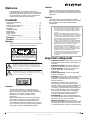 3
3
-
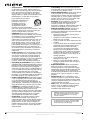 4
4
-
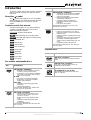 5
5
-
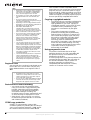 6
6
-
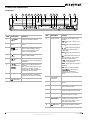 7
7
-
 8
8
-
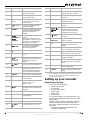 9
9
-
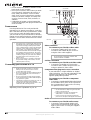 10
10
-
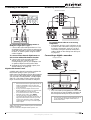 11
11
-
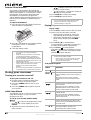 12
12
-
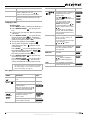 13
13
-
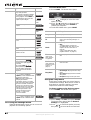 14
14
-
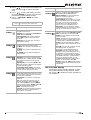 15
15
-
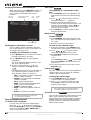 16
16
-
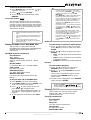 17
17
-
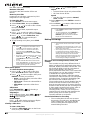 18
18
-
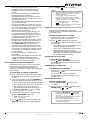 19
19
-
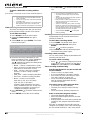 20
20
-
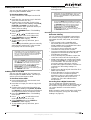 21
21
-
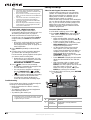 22
22
-
 23
23
-
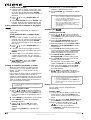 24
24
-
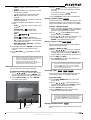 25
25
-
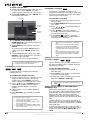 26
26
-
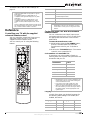 27
27
-
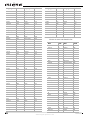 28
28
-
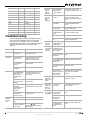 29
29
-
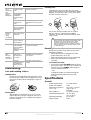 30
30
-
 31
31
-
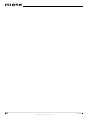 32
32
-
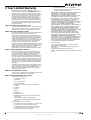 33
33
-
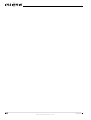 34
34
-
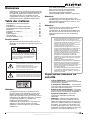 35
35
-
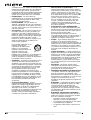 36
36
-
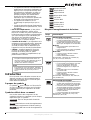 37
37
-
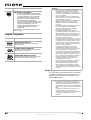 38
38
-
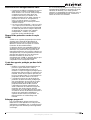 39
39
-
 40
40
-
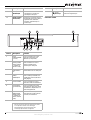 41
41
-
 42
42
-
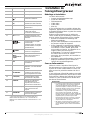 43
43
-
 44
44
-
 45
45
-
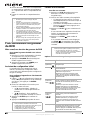 46
46
-
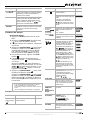 47
47
-
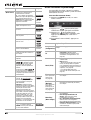 48
48
-
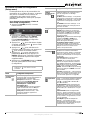 49
49
-
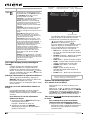 50
50
-
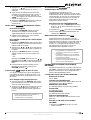 51
51
-
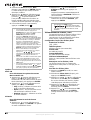 52
52
-
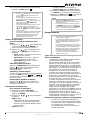 53
53
-
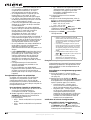 54
54
-
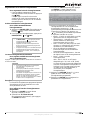 55
55
-
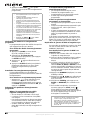 56
56
-
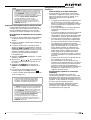 57
57
-
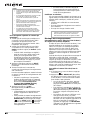 58
58
-
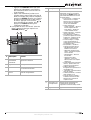 59
59
-
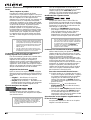 60
60
-
 61
61
-
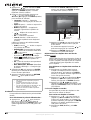 62
62
-
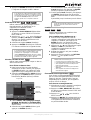 63
63
-
 64
64
-
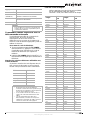 65
65
-
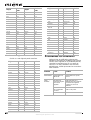 66
66
-
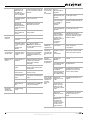 67
67
-
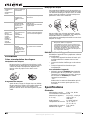 68
68
-
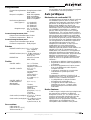 69
69
-
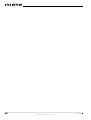 70
70
-
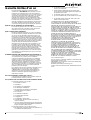 71
71
-
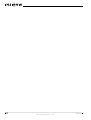 72
72
-
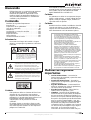 73
73
-
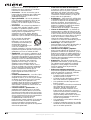 74
74
-
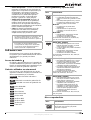 75
75
-
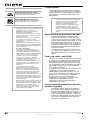 76
76
-
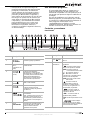 77
77
-
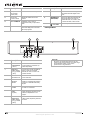 78
78
-
 79
79
-
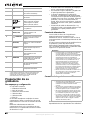 80
80
-
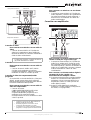 81
81
-
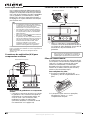 82
82
-
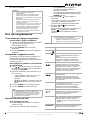 83
83
-
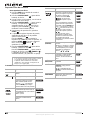 84
84
-
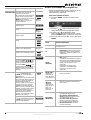 85
85
-
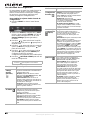 86
86
-
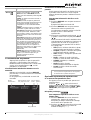 87
87
-
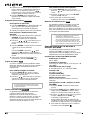 88
88
-
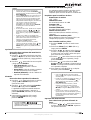 89
89
-
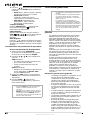 90
90
-
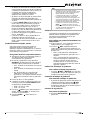 91
91
-
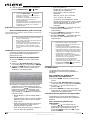 92
92
-
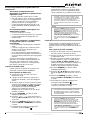 93
93
-
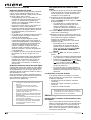 94
94
-
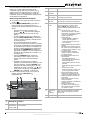 95
95
-
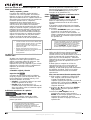 96
96
-
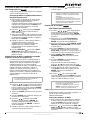 97
97
-
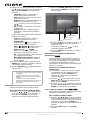 98
98
-
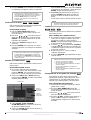 99
99
-
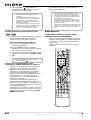 100
100
-
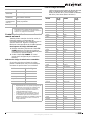 101
101
-
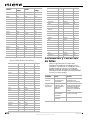 102
102
-
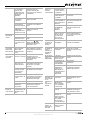 103
103
-
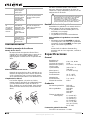 104
104
-
 105
105
-
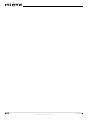 106
106
-
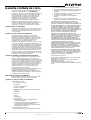 107
107
-
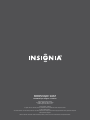 108
108
Insignia NS-1DRVCR Manuel utilisateur
- Catégorie
- Lecteurs DVD
- Taper
- Manuel utilisateur
dans d''autres langues
- English: Insignia NS-1DRVCR User manual
- español: Insignia NS-1DRVCR Manual de usuario
Documents connexes
-
Insignia NS-1DRVCR Manuel utilisateur
-
Insignia NS-1DVDR Manuel utilisateur
-
Insignia NS-DRVCR Manuel utilisateur
-
Insignia NS-1DRVCR Guide d'installation rapide
-
Insignia NS-DRVCR Manuel utilisateur
-
Insignia NS-FSDVDR Manuel utilisateur
-
Insignia NS-H3005 Manuel utilisateur
-
Insignia 55423-3645 Manuel utilisateur
-
Insignia NS-DVDR1 Manuel utilisateur
-
Insignia NS-1UCDVD Manuel utilisateur
Autres documents
-
LG DR275 Manuel utilisateur
-
LG DR275-P2 Le manuel du propriétaire
-
LG DR275 Manuel utilisateur
-
LG DR275-W Manuel utilisateur
-
LG RH265 Le manuel du propriétaire
-
LG DR275-M Le manuel du propriétaire
-
LG RH277H Le manuel du propriétaire
-
LG V1810MZ Le manuel du propriétaire
-
Philips DVDR615/37 Guide de démarrage rapide
-
Panasonic DMR-EH60EG Le manuel du propriétaire